操作方法
元の画像で隣り合った2つの文字のパターンを誤認識して、ひとつの文字として変換してしまう場合に、誤認識した文字パターンを2つに分割して正しい文字に置き換えることができます。
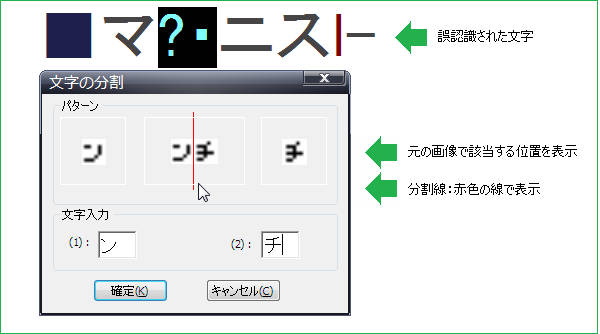
[パターン]欄の中央に表示された画像にマウスを合わせ、表示される赤い分割線を移動しながら文字の分割位置を指定します。分割線の移動に合わせて、左右には分割されたパターンの画像が表示されます。また、文字入力欄には、認識された文字が2つ表示されます。
よろしければその位置でマウスをクリックしてください。
文字が正しくない場合は、[文字の入力]欄にマウスを合わせて、文字を直接入力してください。入力後、[確定]ボタンをクリックすると、指定した文字で置き換えができます。
【ヒント】
- 文字列が縦書きであった場合は、[パターン]欄に表示された画像上でマウスを横位置に合わせると、水平方向の分割線を表示させることができます。
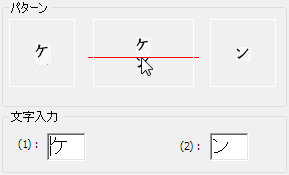
- ひとつの文字入力欄に入力できるのは、全角文字、半角文字とも1文字だけです。
 関連...
関連...